神奇视频转GIF软件如何添加图片水印
时间:2022-08-18 15:31:17作者:极光下载人气:5
神奇视频转GIF软件可以将任意一个视频转换为GIF,不管是什么格式的视频,只要将视频添加到这款软件中,就可以通过相应的设置进行剪切然后转换成GIF,并且该软件中所有功能都是免费使用的,并且也可以免费转换为GIF,一般的GIF动图只需要设置几秒钟就可以了,因此不会占用太多系统内存,如果你想要截取一分钟左右的视频也是可以的,就看自己的需要进行设置了,截取视频片段之后,可以先在页面中进行预览,觉得可以使用的话就转换,如果想要重新剪切也是可以的,如果你想要知道如何在这款软件中添加图片水印的方法,可以看看下面操作方法。
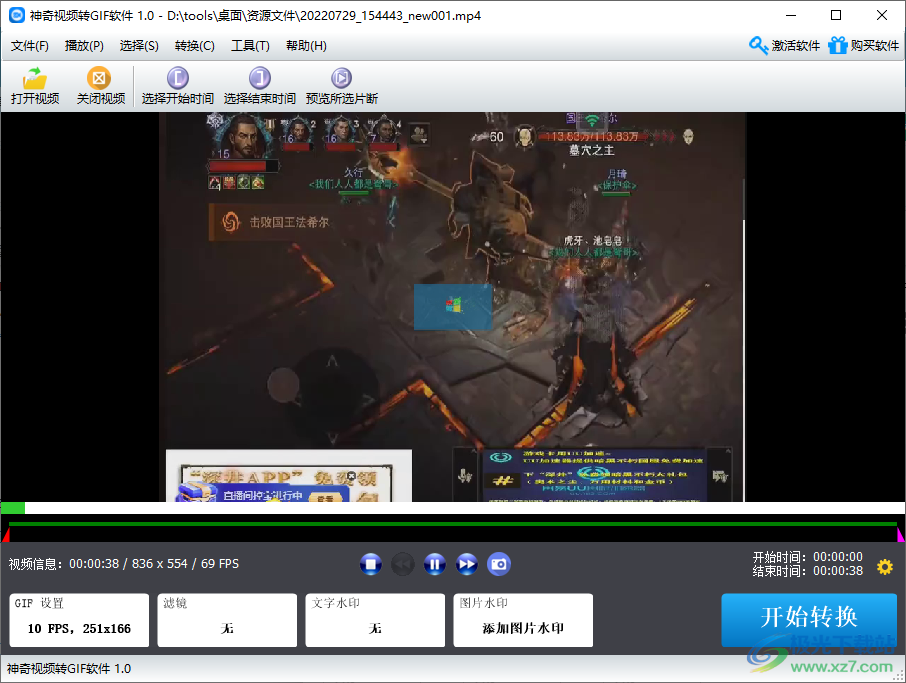
方法步骤

大小:28.2 MB版本:v1.0.0.205 官方版环境:WinXP, Win7, Win8, Win10, WinAll
- 进入下载
1.【打开视频】选项,在页面中找到需要转换成GIF的视频导入,然后点击页面下方的【图片水印】。

2.在打开的页面中,点击勾选【添加图片水印到GIF】。
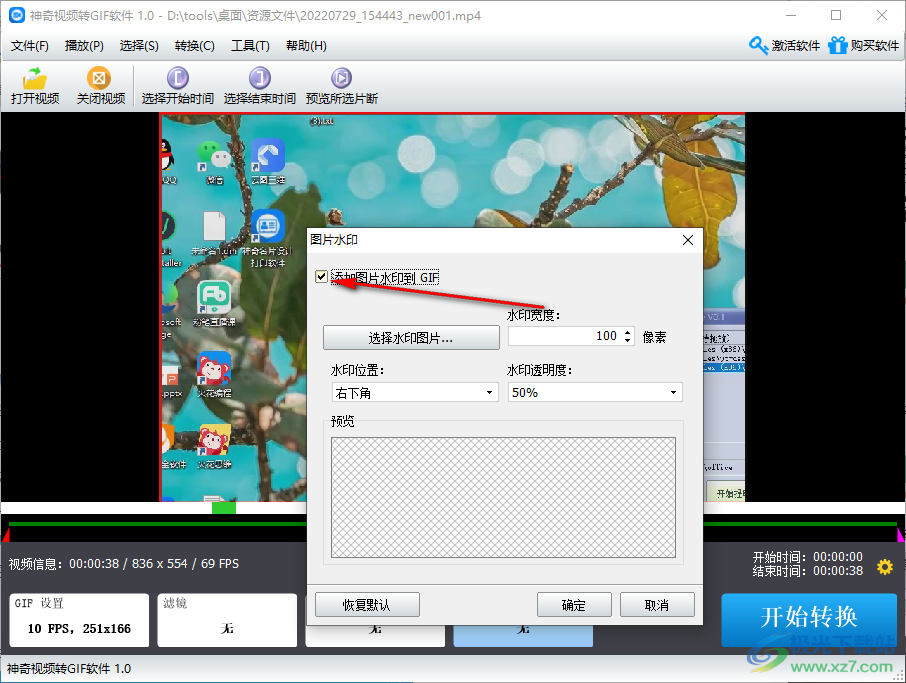
3.随后点击【选择水印图片】,将图片添加进来,然后给图片设置宽度。
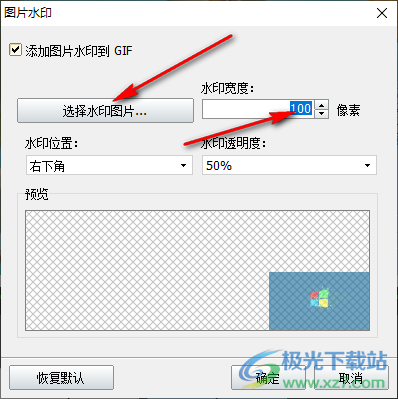
4.随后点击【水印位置】下拉按钮,设置水印图片在视频中的位置。

5.点击打开【水印透明度】,选择自己觉得比较合适的透明度即可。
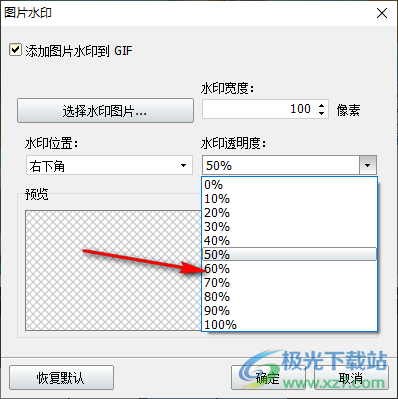
6.设置完成之后,可以看一下设置好的图片水印,觉得没问题的话,点击确定。
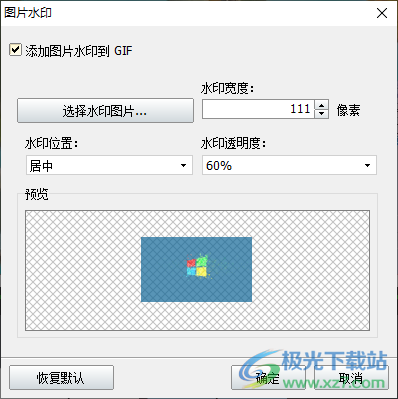
7.然后在视频页面,可以看到图片水印,如图所示。
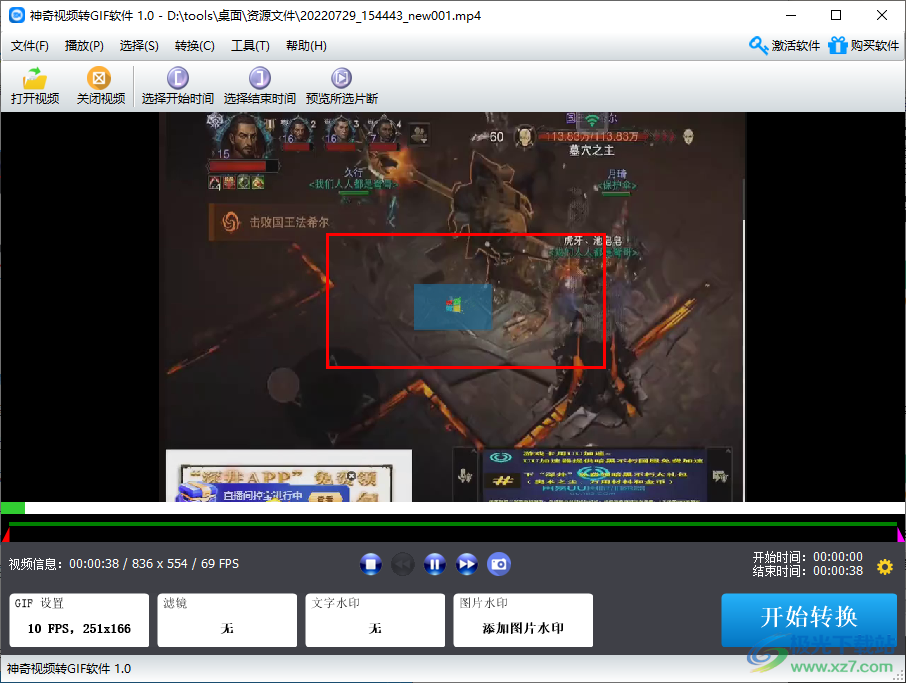
设置图片水印可以将一些不想要让别人看到的地方将其遮住,不过一般在设计GIF的时候,很少会设置图片水印,不过看自己的需求进行设置吧。

网友评论